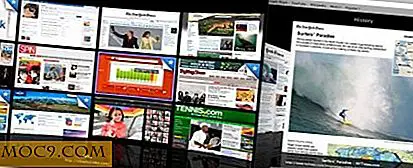Ändra sidofältskategorier i Finder och iTunes
I den här handledningen går jag igenom de steg du behöver för att ändra olika strängar i OS Xs Finder och iTunes. Samma process kan tillämpas på stort sett alla andra applikationer.
Jag finner Leopards sidofält för att vara ett mycket användbart ställe att lagra mina vanliga mappar och som ett sätt att komma åt externa eller USB-enheter jag har anslutit för tillfället. Vad jag inte kan stå är emellertid de motbjudande kapitaliserade kategorierna (APPARATER, PLACER, etc.) som Apple styrker på oss. Låt oss ändra dem till normal kapitalisering.
Innan jag går längre måste jag varna dig om att det här exemplet är väldigt enkelt, men i allmänhet bör du inte ändra filer i systemmappen. Under arbetet genom denna handledning, var uppmärksam på vad du kan och inte kan ändra. Håll säkerhetskopior av originalfilerna innan du redigerar dem. Lägg inte till vagnreturer (tryck på "enter" -knappen mitt på en rad), radera eller lägg till någon typ av specialtecken (något av följande:% ^; / = *) eller ändra mellanslag. MakeTechEasier ansvarar inte för skada du gör för ditt system.
För att börja logga in på administratörskontot på din Mac och navigera till
/System/Library/CoreServices/Finder.app/Contents/Resources/English.lproj
antingen genom att klicka genom hierarkin ** eller genom att trycka på Command + Shift + G och kopiera sökvägen ovanifrån. Om du navigerar manuellt, när du har hittat Finder i / System / Bibliotek / CoreServices måste du högerklicka och " Visa paketinnehåll. ”

Leta reda på filen heter LocalizableCore.strings och gör en kopia av den här filen innan du gör någon redigering. Förvara den på ett ställe du kan komma ihåg (som skrivbordet).
Öppna LocalizableCore.strings i din favorit textredigerare. Jag använder BBEdit, men TextEdit (ingår i OS X) eller TextWrangler (BBEdits lilla bror, gratis) fungerar bra.
Du presenteras med en lista där varje rad har två poster i citat separerade av ett lika tecken. Till vänster är de variabla namnen som används av systemet. TILLVÄLL INTE DET . Till höger är strängarna att dessa variabler övergår till användargränssnittet. Det här är vad vi ska redigera.
Hitta raden
"SD5" = "DEVICES";
(Det är linje 50)
Du kan ändra "enheter" till vad du vill. Jag valde "Devices." Du kan göra detsamma med SD6-SD8, men kom ihåg att inte ändra några värden på vänster sida av lika tecknet.
Spara dina ändringar och ange ditt administratörslösenord när du blir ombedd. Du måste starta om Finder för att ändringarna ska träda i kraft. Håll ned Alternativ och högerklicka på Finder i Dock och välj " Relaunch " eller starta Terminal.app och skriv in
killall Finder
följt av enter-tangenten.

Altfiol! Du har nu diskreta sidofältskategorier i Finder.
Låt oss nu ändra sidofältet i iTunes.
Navigera till
/Applications/iTunes.app/Contents/Resources/English.lproj
(Obs! Om du har flyttat iTunes till en annan katalog förutom / Program / behöver du ange rätt väg.)
Gör en kopia av Localizable.strings innan du gör någonting.
Öppna Localizable.strings i en textredigerare.
 Sidobalksträngarna finns i raderna med variabla namn 135.011-135.014 (fillinjer 189-192). Återigen ändrade jag min, så de såg mindre motbjudande ut, men du är fri att lägga in vad du vill.
Sidobalksträngarna finns i raderna med variabla namn 135.011-135.014 (fillinjer 189-192). Återigen ändrade jag min, så de såg mindre motbjudande ut, men du är fri att lägga in vad du vill.
Spara dina ändringar och starta om iTunes för att ändringarna ska träda i kraft.
Jag kunde inte räkna ut hur man ändrar sidofältet i Apple Mail. Om någon vet hur, låt mig veta och jag uppdaterar handledningen (samt vara evigt tacksam).